Tạo khung in đẹp trong Ms project
•
2 likes•12,746 views
Khi bạn in 1 bản tiến độ trực tiếp từ MP, ở phần Footer thông thường sẽ để thông tin của đại diện Nhà thầu thi công, Chủ đầu tư, Tư vấn giám sát hoặc các bên liên quan khác. Tuy nhiên nếu bạn gõ trực tiếp thông tin vào Right, Left, hoặc Center trong phần Footer của Pagesetup thì kết quả nhìn sẽ rất xấu như trên. Và việc căn chỉnh cho cân đối là rất khó.
Report
Share
Report
Share
Download to read offline
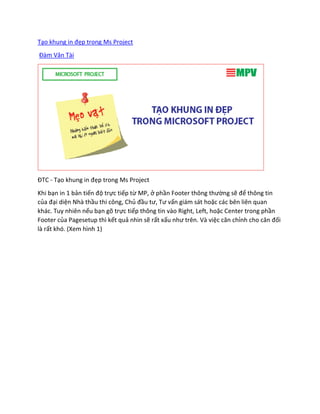
Recommended
Recommended
More Related Content
What's hot
What's hot (20)
Nhưng kinh nghiệm đề tay thép hay mà kỹ sư hiện trường không thể bỏ qua

Nhưng kinh nghiệm đề tay thép hay mà kỹ sư hiện trường không thể bỏ qua
Phương Pháp Bóc Khối Lượng Từ Bản Vẽ Xây Dựng Nhanh Chóng Và Chính Xác

Phương Pháp Bóc Khối Lượng Từ Bản Vẽ Xây Dựng Nhanh Chóng Và Chính Xác
Sách Dạy Phần Mềm Revit - Sách Revit Pro - Sách Học Revit Architecture

Sách Dạy Phần Mềm Revit - Sách Revit Pro - Sách Học Revit Architecture
TÌM KIẾM VÀ LỌC ĐỐI TƯỢNG TRONG AUTOCAD - Phan Minh Tan

TÌM KIẾM VÀ LỌC ĐỐI TƯỢNG TRONG AUTOCAD - Phan Minh Tan
Tính toán tải trọng Gió cho Nhà cao tầng theo TCVN

Tính toán tải trọng Gió cho Nhà cao tầng theo TCVN
More from Đàm Tài Cap
More from Đàm Tài Cap (13)
Tuyển tập những câu nói truyền cảm hứng thành công mạnh mẽ từ tony robbins

Tuyển tập những câu nói truyền cảm hứng thành công mạnh mẽ từ tony robbins
18 Phím tắt Powerpoint giúp bạn làm báo cáo nhanh chóng mặt

18 Phím tắt Powerpoint giúp bạn làm báo cáo nhanh chóng mặt
Ma trận RACI phân định trách nhiệm trong quản lý dự án

Ma trận RACI phân định trách nhiệm trong quản lý dự án
Quy định và yêu cầu chung về quản lý tiến độ dự án

Quy định và yêu cầu chung về quản lý tiến độ dự án
10 bước thực hiện để ứng dụng microsof project vào dự án thực tế

10 bước thực hiện để ứng dụng microsof project vào dự án thực tế
Tạo khung in đẹp trong Ms project
- 1. Tạo khung in đẹp trong Ms Project Đàm Văn Tài ĐTC - Tạo khung in đẹp trong Ms Project Khi bạn in 1 bản tiến độ trực tiếp từ MP, ở phần Footer thông thường sẽ để thông tin của đại diện Nhà thầu thi công, Chủ đầu tư, Tư vấn giám sát hoặc các bên liên quan khác. Tuy nhiên nếu bạn gõ trực tiếp thông tin vào Right, Left, hoặc Center trong phần Footer của Pagesetup thì kết quả nhìn sẽ rất xấu như trên. Và việc căn chỉnh cho cân đối là rất khó. (Xem hình 1)
- 2. Hình 1: Cách chèn nội dung ký thông thường trong Ms Project Để đơn giản và đẹp như khi bạn làm với Word bạn chỉ cần gõ nội dung trên word dưới dạng bảng (để định dạng bảng No boder) Ví dụ dưới đây ĐTC lấy ví dụ có 2 đối tượng ký vào bản tiến độ là Chủ đầu tư và Nhà thầu thi công nên sẽ cần tạo ra trên file Word 1 bảng gồm 1 dòng và 2 cột (Nếu có n đối tượng thì tạo bảng n cột) Sau đó điền thông tin của 2 đối tượng vào bảng, căn chỉnh giữa cho thông tin ở mỗi cột, chọn định dạng No boder cho bảng rồi copy nội dung đó vào Center của Footer trong Pagesetup. Bạn sẽ được kết quả như Hình 2 – nhìn rất cân đôi và đẹp phải không bạn?
- 3. Hình 2: Cách chèn khung chữ ký có kết hợp với word Note: Khi tạo bảng trong word bạn phải lưu ý tạo ra 1 khoảng trống giữa Tên người ký và chức vụ. Nếu chỉ có chức vụ bạn cũng phải enter để xuống dòng tạo ra một khoảng trống cho các ô trong bảng mà bạn vừa tạo ra. Như thế khi copy sang Ms Project thì khung in ký mới có khoảng trắng để ký được. Xem chi tiết hơn trong video ở bài viết: HƯỚNG DẪN XUẤT FILE TIẾN ĐỘ TRỰC TIẾP TỪ MS PROJECT
